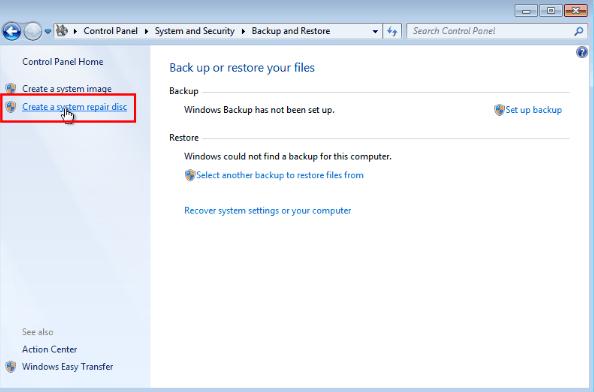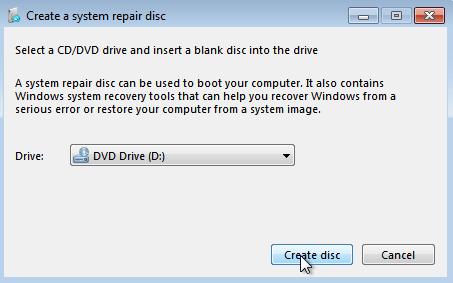Voulez-vous installer Windows 7 complètement mais sans le support d'installation? Cherchez-vous un moyen de réparer le système Windows 7? Pour les deux tâches, vous avez besoin d'un support d'installation Windows pour avoir une copie de la version de Windows à installer. Si oui, ce guide est pour vous! Cet article vous apprendra comment créer Windows 7 disque de réparation système et comment obtenir Windows 7 disque de réparation Télécharger usb.
Partie 1: Que peut faire le téléchargement du disque de réparation Windows 7?
Partie 2: Comment faire en sorte que le disque de réparation Windows 7 télécharge USB à partir d'un autre ordinateur?
Partie 3: Comment créer un disque de réparation Windows 7 Télécharger USB gratuitement sans DVD?
FAQs sur le téléchargement USB du disque de réparation Windows 7:
Partie 1: Que peut faire le téléchargement du disque de réparation Windows 7?
Le disque de réparation du système contient un ensemble d'outils qui peuvent être utilisés pour résoudre divers problèmes liés au système. Vous pouvez également l'utiliser comme périphérique amorçable et effectuer de nombreuses tâches liées au système. Vous pouvez facilement créer un disque de récupération Windows 7 en utilisant la fonction "Créer un disque de réparation du système" dans les paramètres de sauvegarde et de restauration de l'ordinateur. Cependant, dans certains cas, vous pouvez avoir besoin de Windows 7 disque de récupération du système:
Face à quelques erreurs graves de Windows
Comme vous le savez probablement, le système d'exploitation Windows est vulnérable aux erreurs et aux problèmes. Après plusieurs années d'utilisation, vous pouvez rencontrer des erreurs système telles qu'une défaillance du disque dur, une mémoire système corrompue ou des fichiers système corrompus. Si vous êtes confronté à un tel problème et ne peut pas être résolu avec l'option de récupération simple, alors il est temps de créer et d'utiliser Windows 7 32 bits disque de réparation ou Windows 7 64 bits disque de réparation.
Voulez-vous réinstaller Windows 7
Si votre système Windows a des problèmes quotidiens ou des virus, la meilleure option pour le supprimer est de réinstaller Windows. Le disque de réparation du système contient également un lanceur système qui peut installer Windows à l'aide de la fonction de récupération d'image système.
Voulez-vous créer un disque de récupération Windows 7 pour un autre ordinateur
Si vous voulez réparer un ordinateur défectueux mais sans disque, ne vous inquiétez pas! Vous pouvez créer un disque de récupération système sur un ordinateur et l'utiliser sur plusieurs systèmes pour installer Windows ou résoudre des problèmes.
Partie 2: Comment faire en sorte que le disque de réparation Windows 7 télécharge USB à partir d'un autre ordinateur?
Comme mentionné précédemment, si vous ne pouvez pas entrer dans le PC en question, vous pouvez utiliser un autre ordinateur pour créer Windows 7 disque de réparation du système. Pour ce faire, vous devez accéder à un PC qui fonctionne. Une fois que vous avez compris, voici les étapes pour continuer le processus.
- Branchez le CD/DVD-ROM dans votre ordinateur.
- Allez dans le menu Démarrer et ouvrez le Panneau de configuration.
- Maintenant, cliquez sur le lien de sauvegarde de votre ordinateur, puis cliquez sur le lien de création de disque de réparation système.

- Sélectionnez votre CD/DVD dans la liste déroulante. Cliquez sur Créer un disque.
 Maintenant, laissez le système créer le disque de réparation du système Windows 7. Lorsque vous avez terminé, vous pouvez réinstaller Windows 7 ou réparer n'importe quel ordinateur Windows 7 à l'aide d'un CD/DVD.
Maintenant, laissez le système créer le disque de réparation du système Windows 7. Lorsque vous avez terminé, vous pouvez réinstaller Windows 7 ou réparer n'importe quel ordinateur Windows 7 à l'aide d'un CD/DVD.
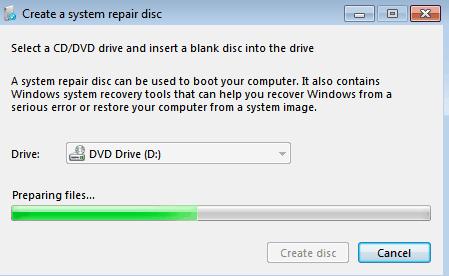
Bien que cette méthode de création d'un périphérique amorçable à l'aide d'un autre PC puisse sembler très simple, il existe certaines limitations associées:
- Avec cette méthode, vous ne pouvez pas créer un lecteur USB amorçable, vous pouvez uniquement créer un disque de réparation sur un CD/DVD.
- Cette méthode ne peut pas être utilisée pour créer des fichiers ISO. Si vous souhaitez utiliser un fichier image ISO pour créer un disque de réparation système, vous devrez utiliser d'autres outils.
- Cette méthode peut déclencher l'erreur "Paramètres incorrects" pendant le traitement.
Créer Windows 7 récupération USB sans DVD
Pour suivre cette approche, vous avez besoin d'un ordinateur de travail capable de se connecter à Internet et d'une clé USB (au moins 4 Go).
Étape 1: obtenir le fichier image ISO
Pour créer Windows 7 outil de réparation de démarrage USB, vous avez besoin de Windows 7 fichier image ISO. Si vous avez votre propre fichier miroir ISO, vous pouvez l'utiliser. Cependant, si vous ne l'avez pas, veuillez suivre ces étapes pour le télécharger sur Internet.
1. Ouvrez votre navigateur et allez à https: //www.getintopc.com/
Le site contient des fichiers image ISO de toute version de Windows et est 100% sécurisé.
2. Sélectionnez le fichier image ISO pour la version de Windows que vous souhaitez installer et télécharger.
Étape 2: Créer un lecteur USB amorçable
Vous avez besoin d'un logiciel de gravure d'image pour graver des fichiers image ISO sur une clé USB. Windows USB DVD Download Tool est l'outil officiel de Microsoft pour créer un USB démarrable. Téléchargez et installez à partir du site Web de Microsoft. Pour cela, vous pouvez également utiliser tout autre outil, comme Rufus.
Après l'installation, vous devez effectuer les opérations suivantes:
3. Lancez Windows 7 USB DVD Download Tool.
4. Parcourez le fichier image ISO que vous avez récemment téléchargé et cliquez sur Suivant.
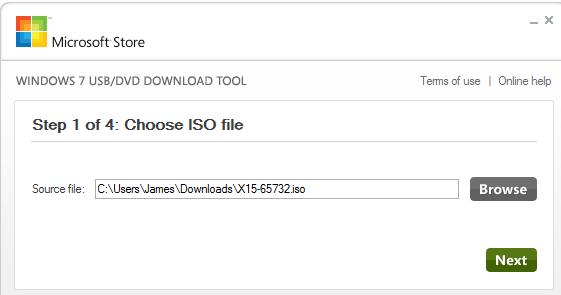
5. Maintenant, sélectionnez votre clé USB et cliquez sur Démarrer la copie.
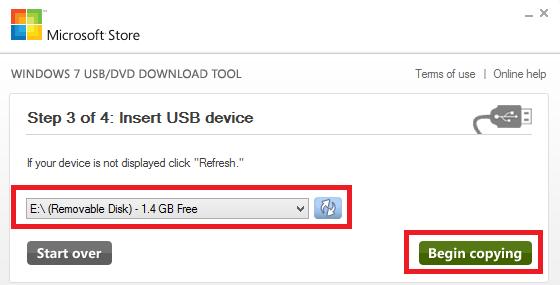
Laissez les instructions écrites sur USB. Cela prendra un certain temps et vous serez informé lorsque vous aurez terminé. Vous pouvez maintenant utiliser Windows 7 Repair Disc USB Download pour réparer tout système Windows 7 défectueux et installer Windows 7.
Partie 3: Comment créer un disque de réparation Windows 7 Télécharger USB gratuitement sans DVD?
La façon la plus simple et la plus pratique de créer un disque de démarrage pour le téléchargement gratuit pour Windows 7 est d'utiliser l'outil de réparation PassFab FixUWin Windows. Vous pouvez utiliser ce logiciel fantastique pour réparer n'importe quel PC Windows ou gérer vos ressources informatiques avec une excellente interface en quelques clics. PassFab FixUWin peut également être utilisé pour créer une USB amorçable pour Windows 7, comme suit:
- Installez PassFab FixUWin sur n'importe quel PC accessible et lancez-le.
- Branchez le lecteur USB et cliquez sur Créer un disque d'amorçage maintenant.

- Sélectionnez votre USB. Cliquez sur Suivant.

Laissez le système graver les instructions sur USB. Une fois terminé, votre USB deviendra un support amorçable que vous pourrez utiliser pour démarrer votre ordinateur défectueux.
FAQs À propos de Windows 7 réparation disque Télécharger USB
1. Peut-on utiliser Windows 7 Réparation Disk Download comme un support amorçable pour dualiser Windows sur Mac?
Vous pouvez utiliser Bootcamp pour démarrer un PC Mac avec Windows 7 disque de réparation.
2. Puis-je créer un disque de réparation système Windows 7 à partir d'un autre ordinateur?
Oui, vous pouvez créer un disque de réparation système Windows 7 à partir d'un ordinateur et l'utiliser sur n'importe quel autre ordinateur.
3. Comment puis-je créer Windows 7 Recovery USB si je n'ai pas de DVD ou CD?
Avec l'aide de PassFab PassFab FixUWin, vous pouvez créer Windows 7 récupération USB sans DVD.
Conclusion
Créer un disque de réparation Windows 7 Télécharger USB ou DVD est un processus simple. Cet article définit différentes façons de créer des périphériques amorçables pour Windows 7, y compris les méthodes intégrées et un outil fantastique, PassFab FixUWin. Bien que la manière intégrée de créer un disque de réparation système soit simple et facile, elle ne fonctionne pas dans certains cas, nous vous recommandons donc d'utiliser PassFab FixUWin pour effectuer des tâches liées à Windows.